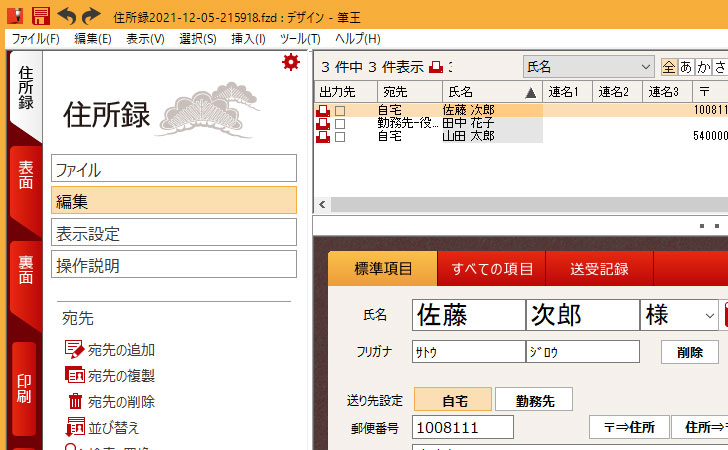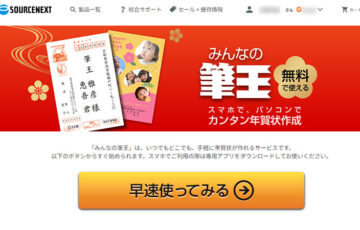「筆王で住所録を作成している」
そのときに気になるのがプリンターマークの存在です。
住所録の出力先の項目に赤色のプリンターマークが表示されていますが、何でしょうか。
この記事では、筆王のプリンターマークの意味や設定方法について詳しく解説していきます。
\公式サイト限定!新規登録で300円割引/
筆王のプリンターマークとは
筆王のプリンターマークとは、印刷する宛先のオン・オフを切り替えできるアイコンです。
筆王Ver.30以上では、3つのアイコンが用意されています。
| アイコン | 状態 |
|---|---|
| 印刷する | |
| 印刷する(年賀状じまいを送った) | |
| 印刷をしない |

初期設定では「印刷する」を意味する赤色のプリンターマークが表示されています。
切り替え
プリンターマークを切り替える場合は、プリンターマークをクリックします。
プリンターマークをクリックするたびに「赤色」→「黒色」→「□」と切り替えることが可能です。
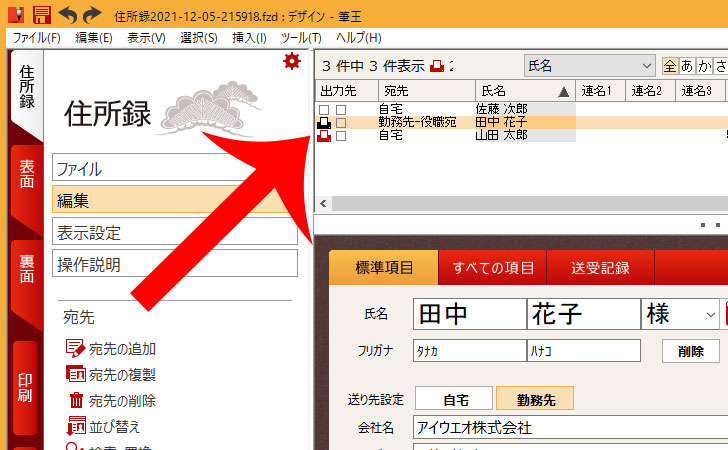

年賀状を送らない宛先は、「□」に切り替えておくと良いでしょう。
筆王で赤色のプリンターマークだけプリントアウトする手順
赤色のプリンターマークだけプリントアウトする手順を解説していきます。
左メニューの「印刷」をクリックします。
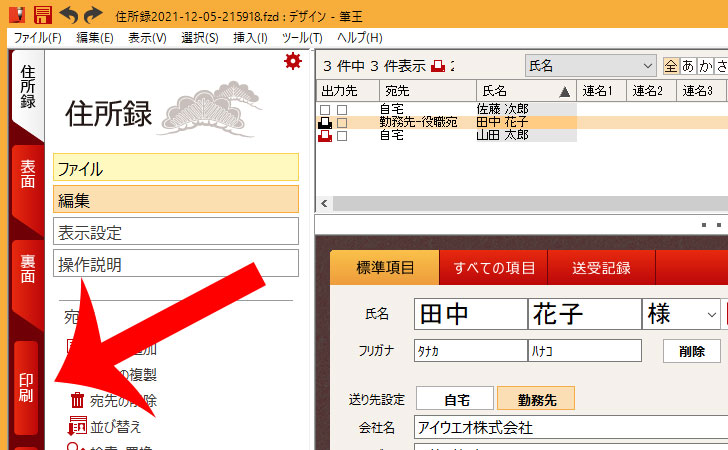
印刷する面を「表面のみ」「裏面のみ」「両面」から選択します。
必要に応じて自動両面はがき印刷モード、フチなしにチェックを入れましょう。
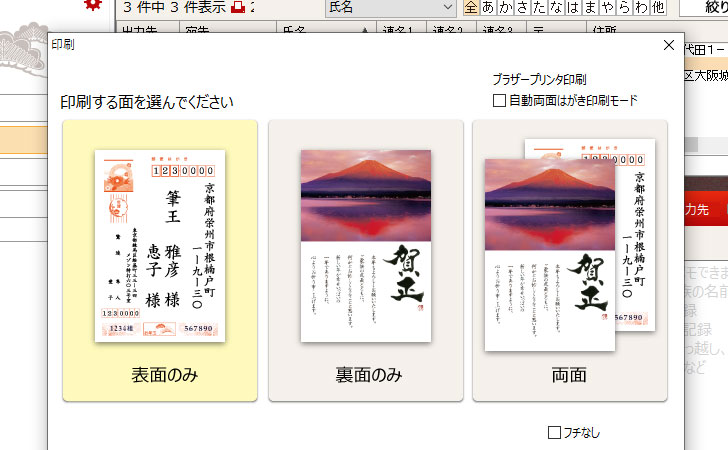
一番上の「プリンターマークをつけた宛先」を選択します。
これで「□」を除外して、赤色と黒色のプリンターマークの宛先だけ印刷されるようになります。
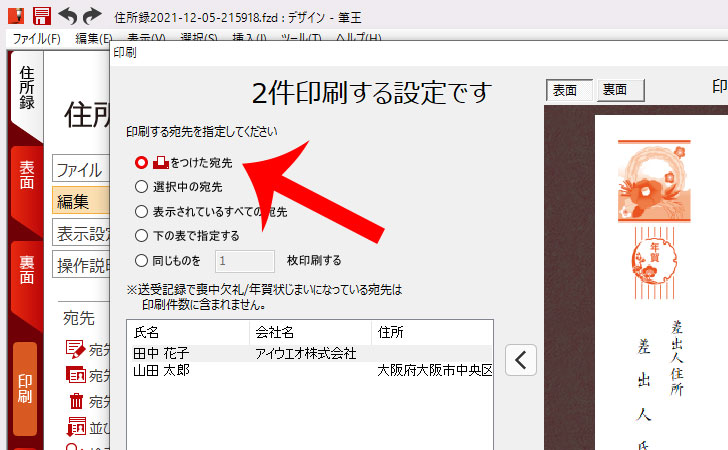
最後に
今回は、筆王のプリンターマークについて詳しく解説しました。
筆王のプリンターマークは、必要に応じて「印刷する」「印刷しない」に簡単に切り替え可能です。
その都度、印刷する宛先を手動で選択しなくても簡単にプリンターマークで管理ができるので積極的に活用してみましょう。
\公式サイト限定!新規登録で300円割引/